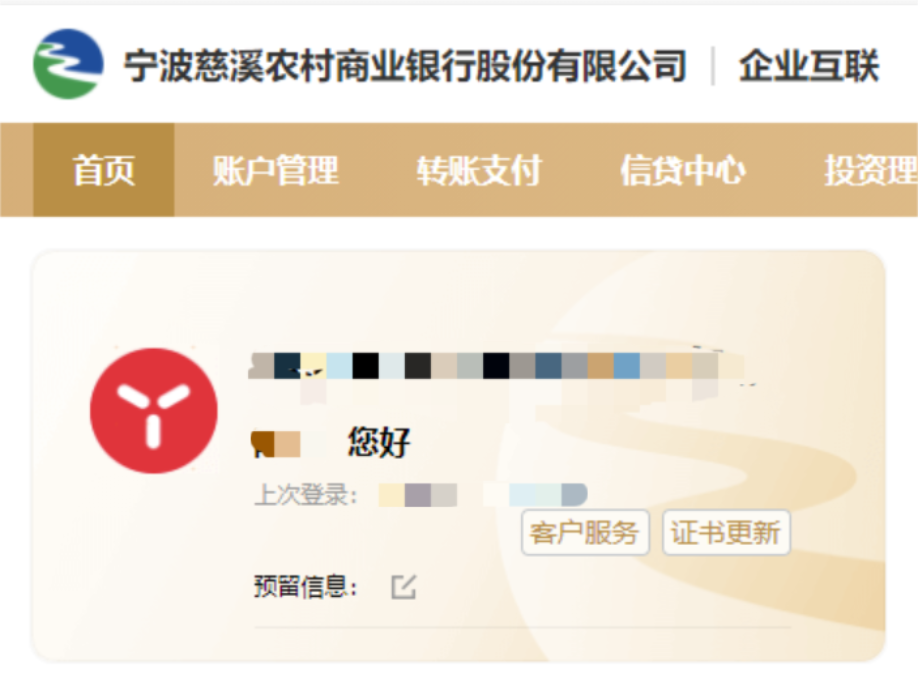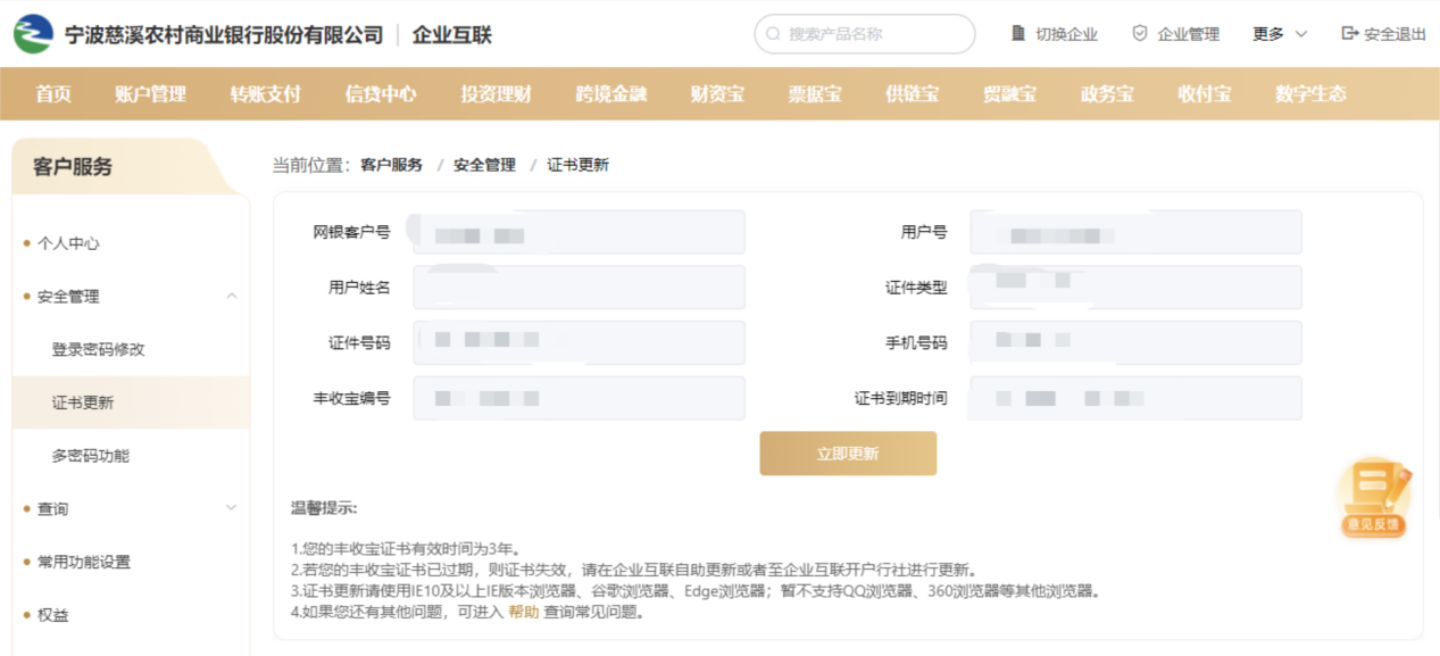浙江农商联合银行企业互联(新版企业银行)
客户操作帮助指引
一、使用客户端登录操作(推荐)
为了提供稳定高效的服务,推荐您使用企业互联客户端(点击下载) ,安装客户端后可直接登录使用企业互联,无需打开浏览器;客户端支持Windows和MAC操作系统。
(一) 企业互联客户端下载:
渠道一:点击上方红色字体跳转至下载链接。
渠道二:在浙江农信官网(http://www.zj96596.com/)的“企业网银登录”按钮项下,点击“企业互联客户端登录”,下载完成运行“企业互联客户端”。
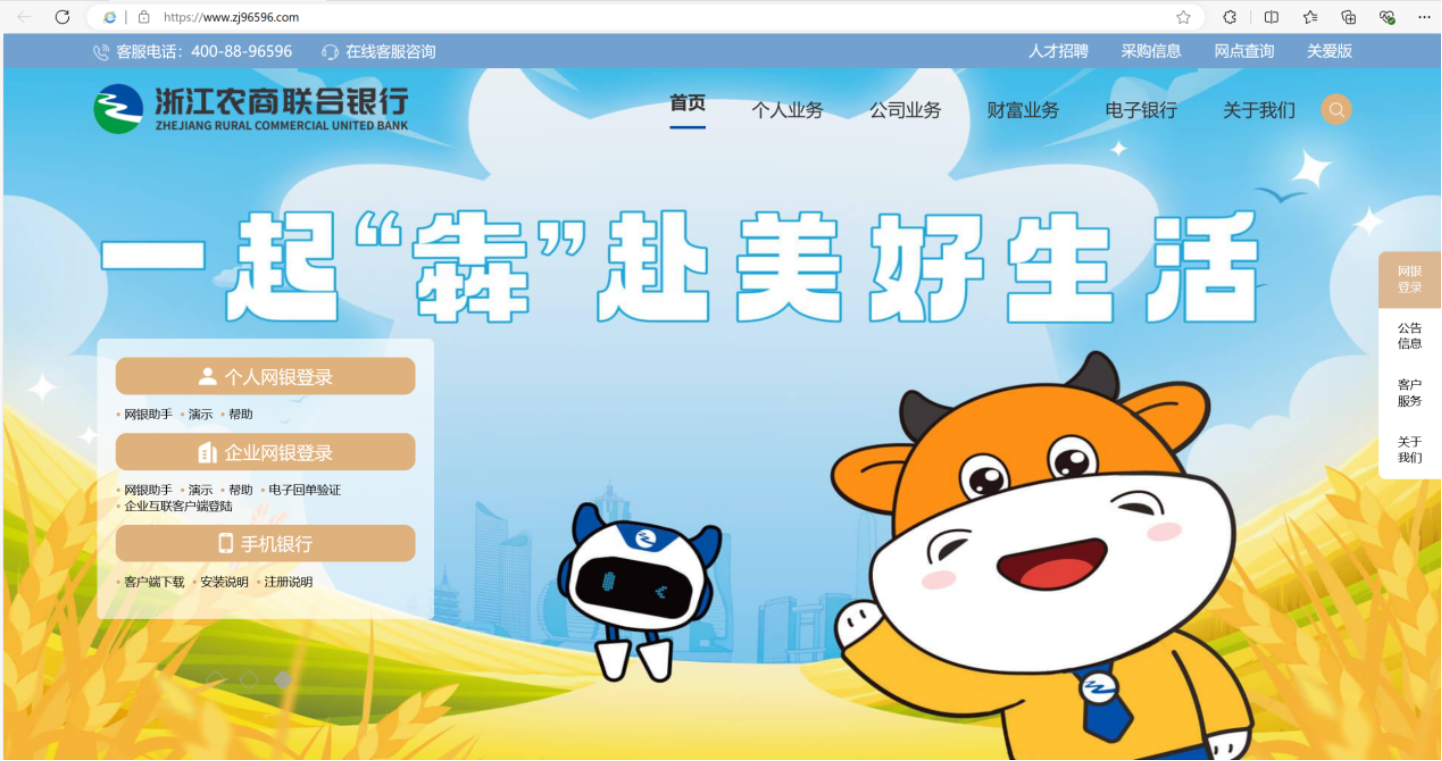
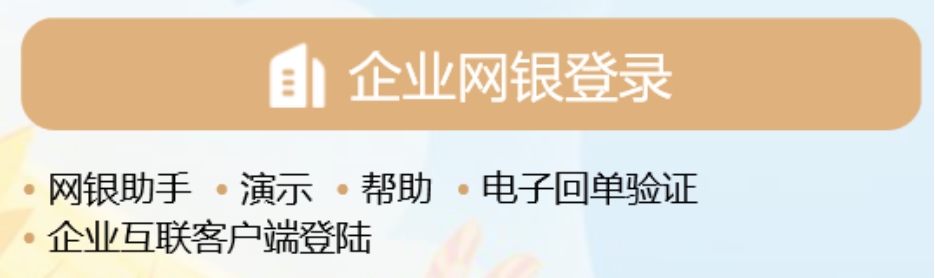
渠道三:在新版企业网银登录的登录页面(https://zq.zj96596.com/),下方“温馨提示”点击“企业互联客户端(点击下载)”。下载完成运行“企业互联客户端”。
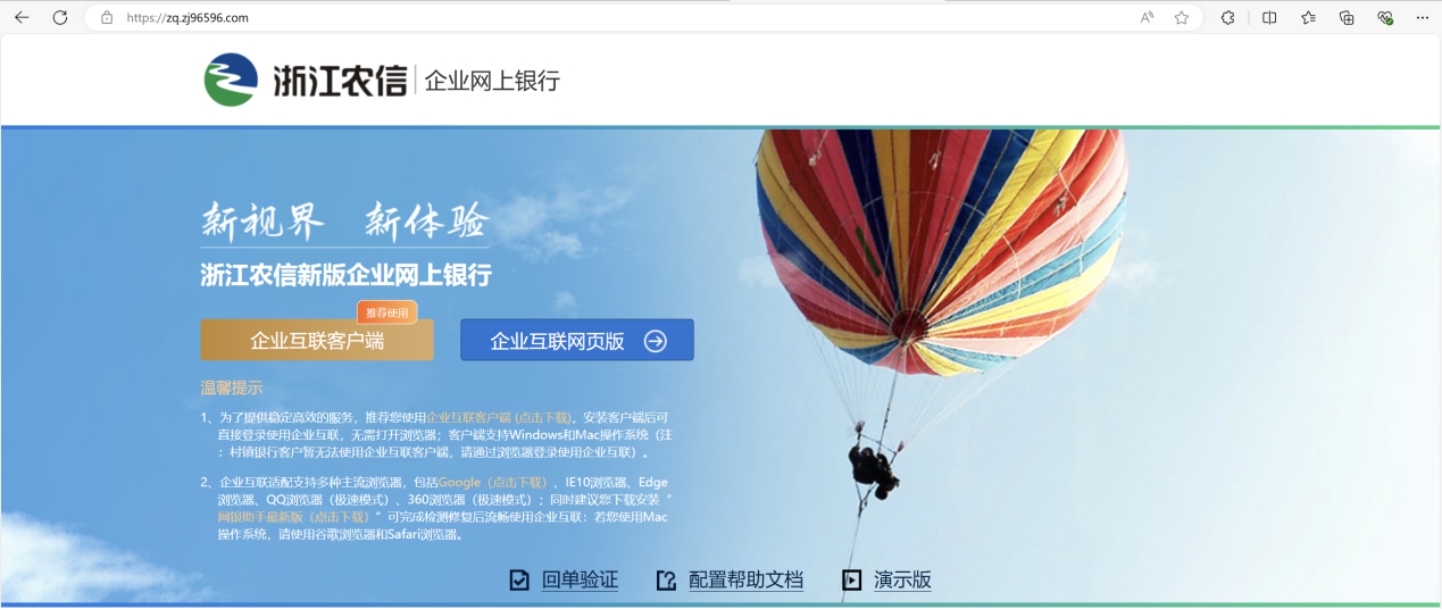

(二) 企业互联客户端安装:
a.企业互联客户端开始下载前,浏览器界面会出现控件提示允许,客户需要点击允许才能开始下载。
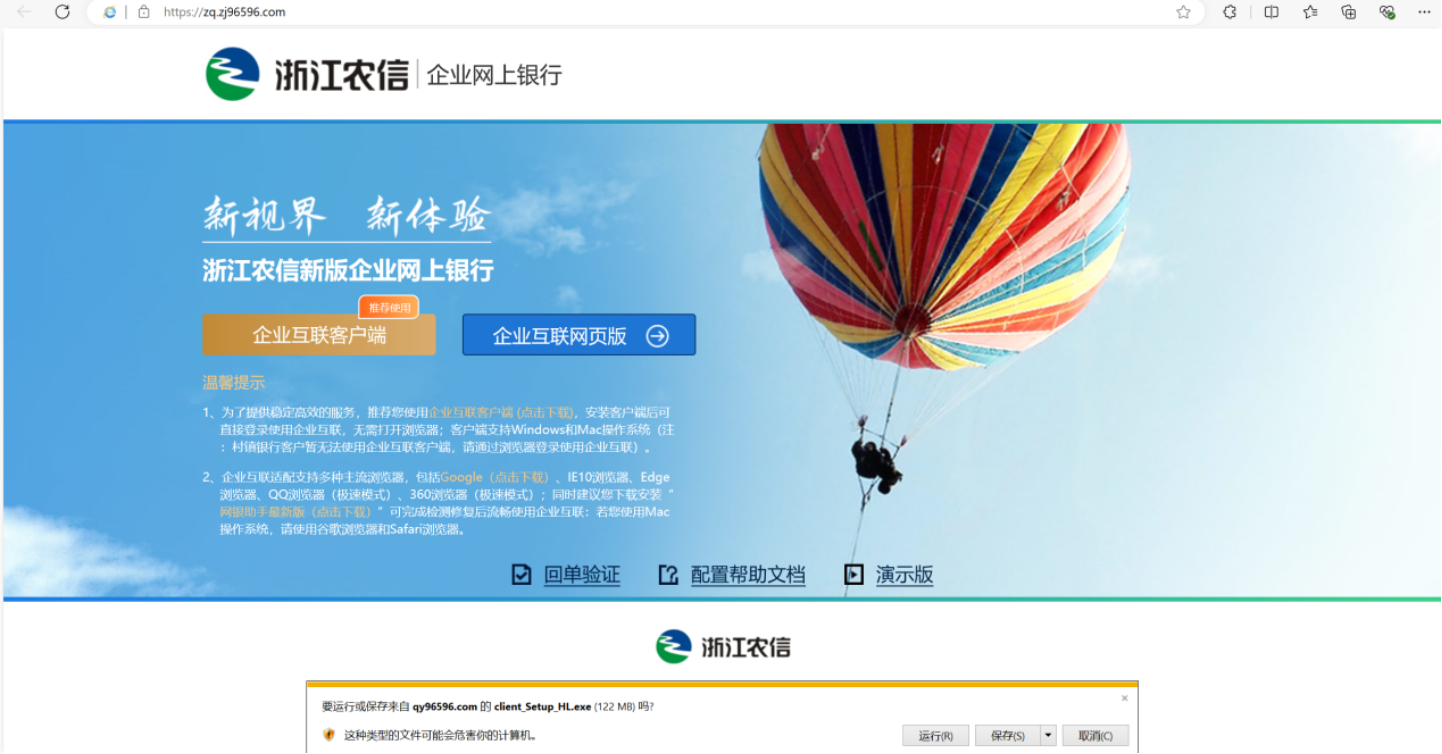
b.下载完成后,客户根据步骤执行安装流程。
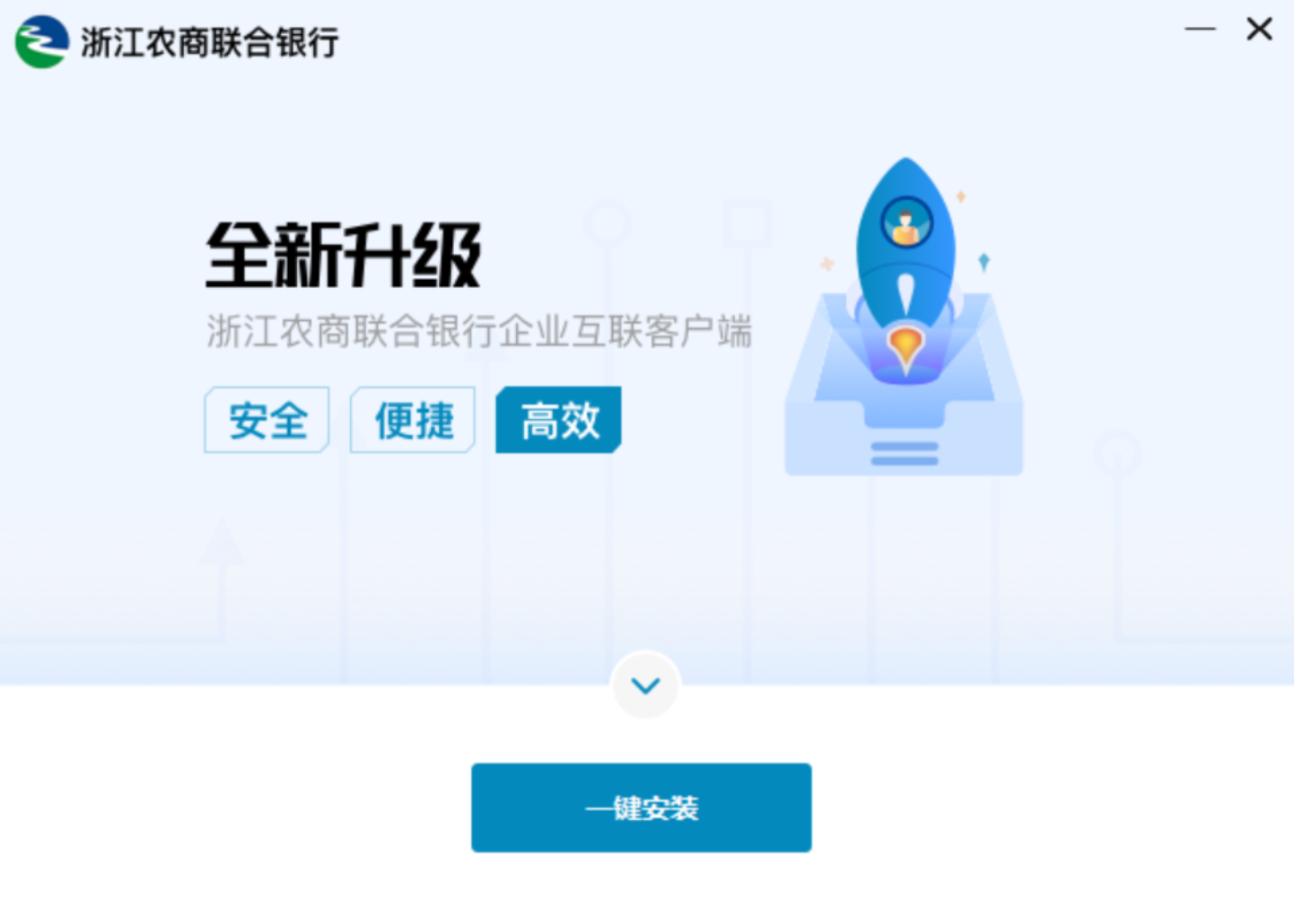
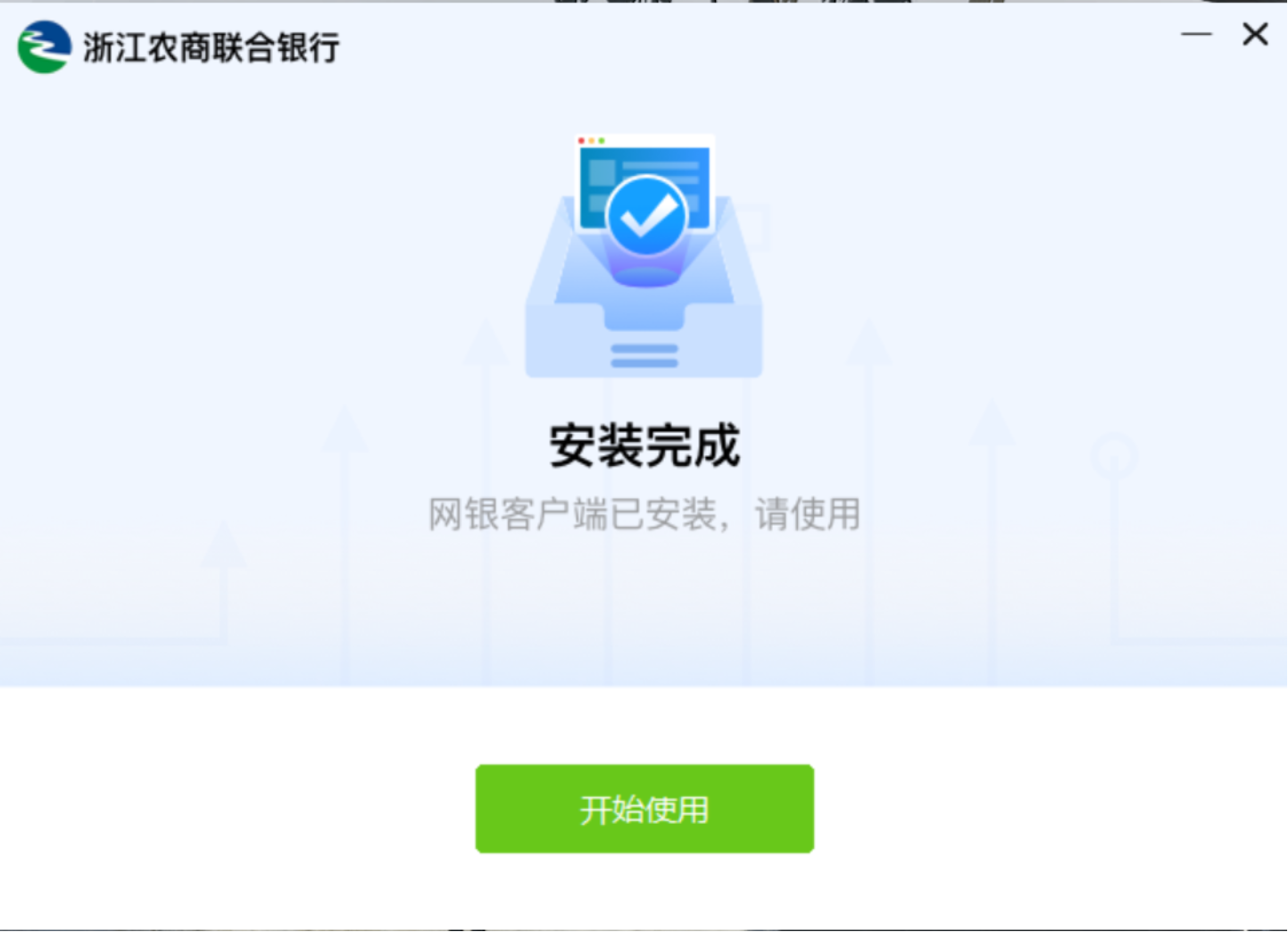
c.企业互联客户端安装完毕后,首次登录会触发丰收宝U盾类型的选择,请提前插入丰收宝并选择对应U盾类型。
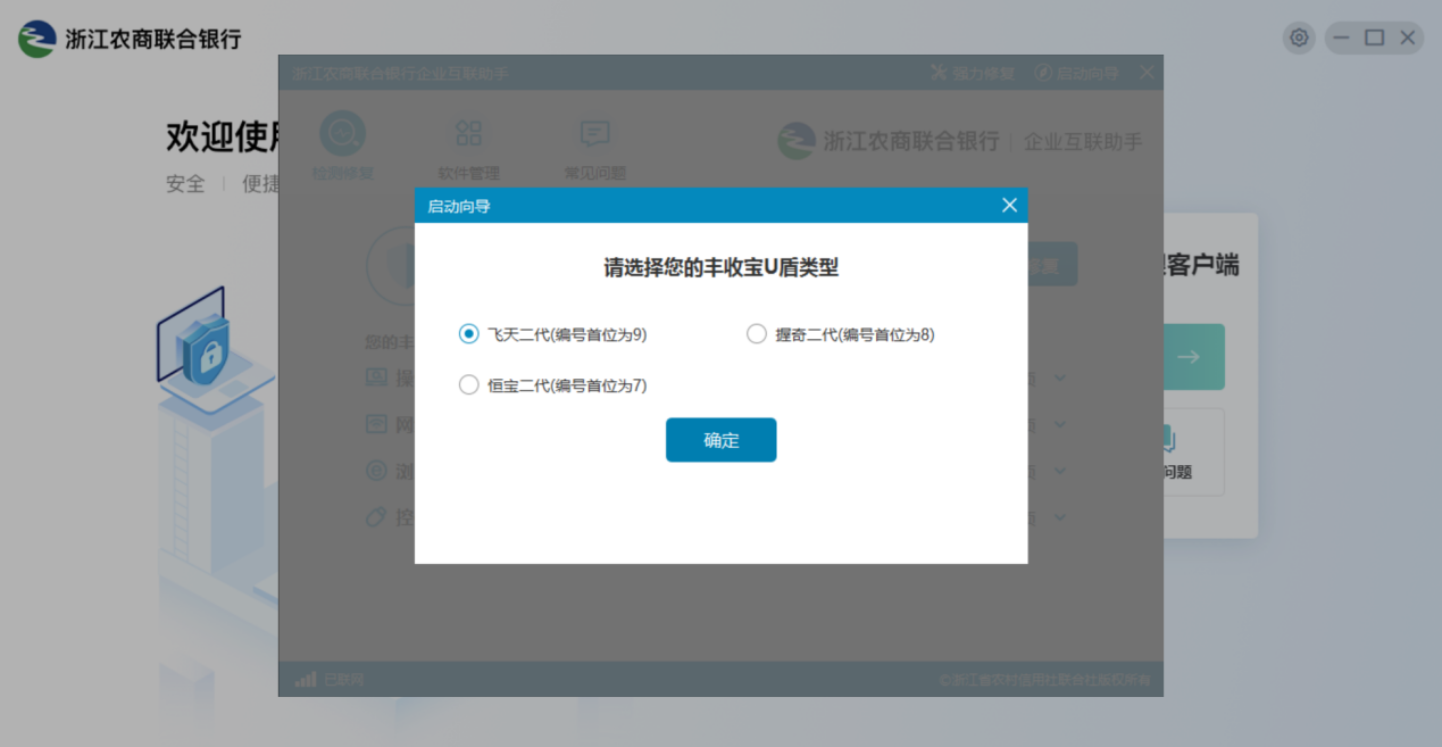
(三) 企业互联客户端启动步骤:
a.点击桌面快捷方式登录。
b.在浙江农信官网(http://www.zj96596.com/)的“企业网银登录”按钮项下,点击“企业互联客户端登陆”直接运行。
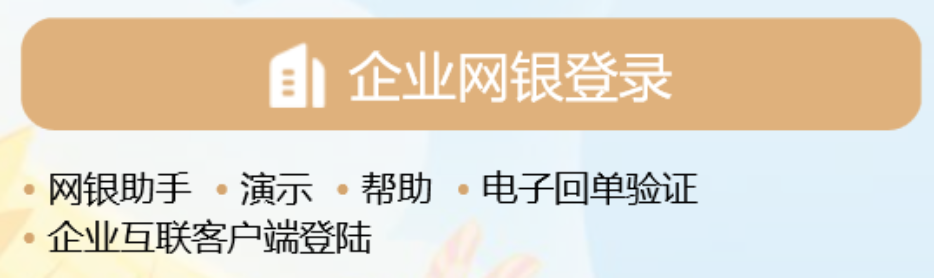
c.在新版企业网银登录的登录页面(https://zq.zj96596.com/),点击“企业互联客户端”直接运行。
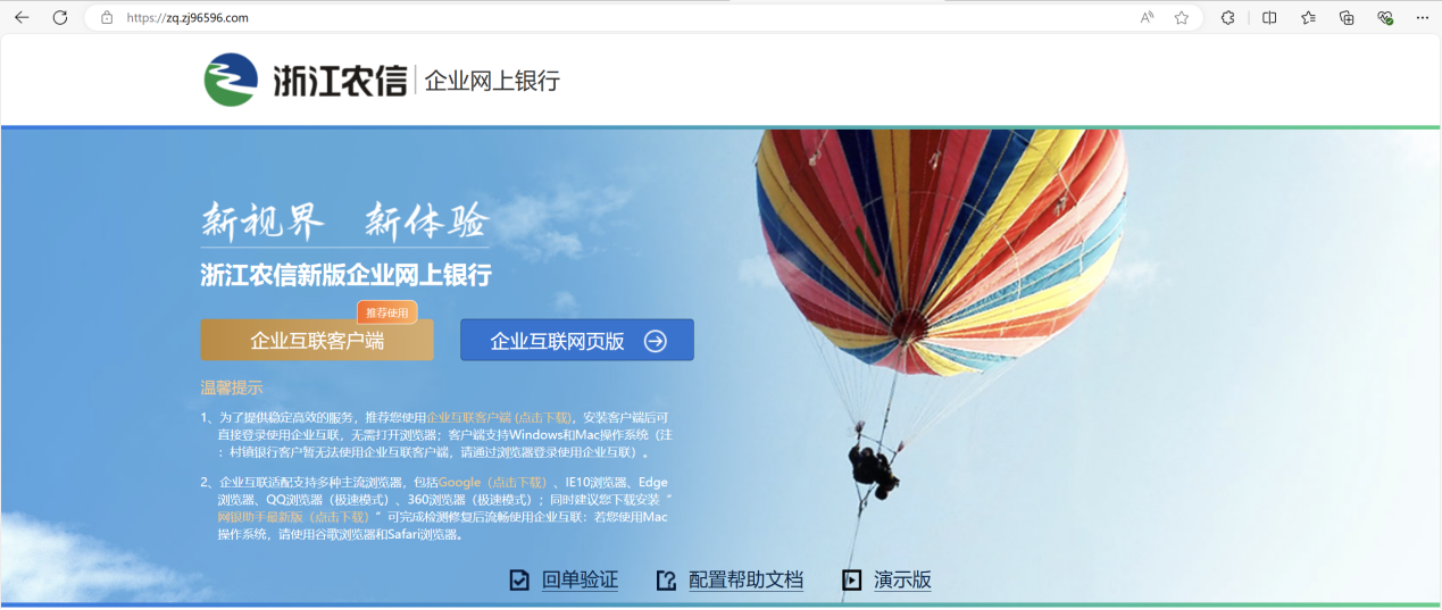
d.在企业互联网页版(https://www.qy96596.com/eis/)登录页面,点击温馨提示下方“企业互联客户端(点击登录)”直接运行。
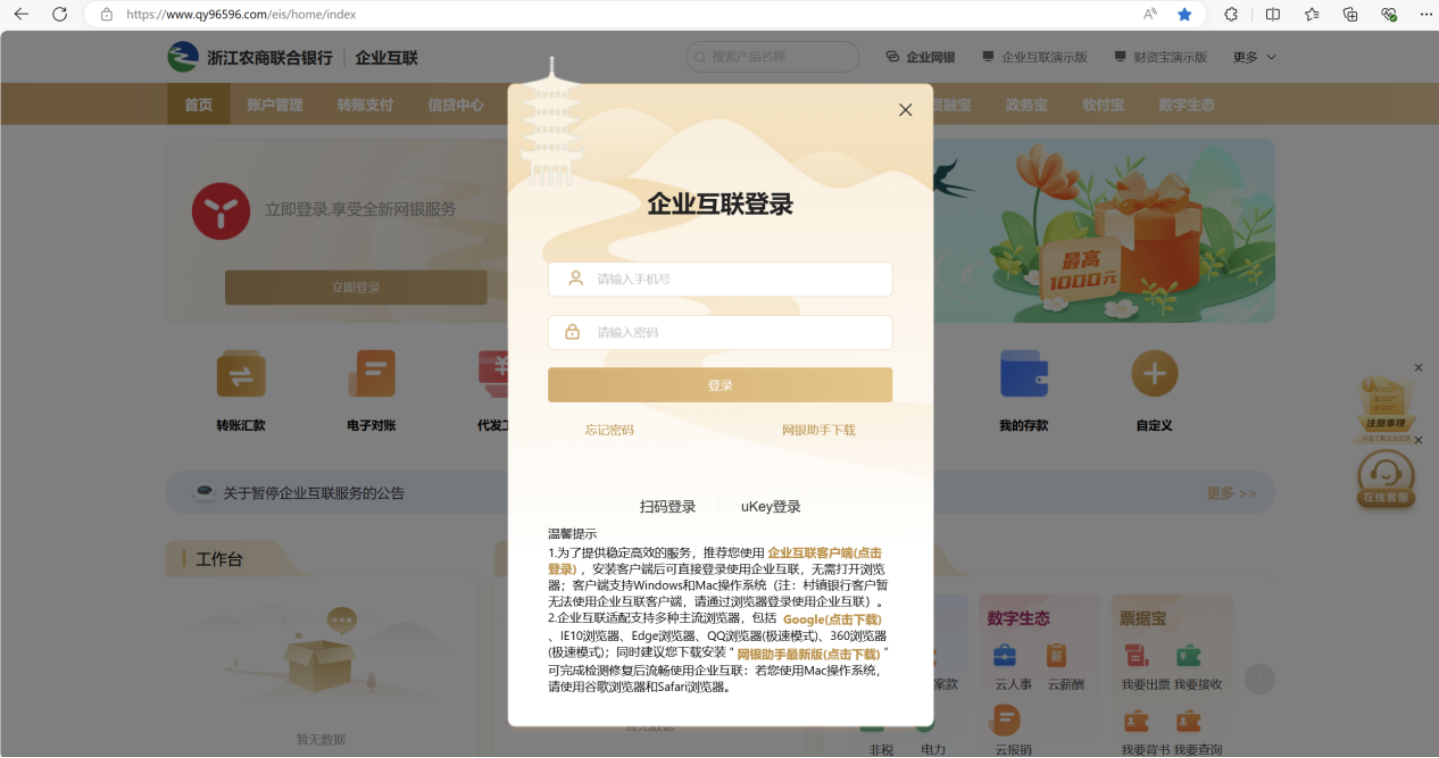
注:企业互联客户端存在自动修复机制,每次打开客户端都会在后台对问题进行初步排查和处理,如果存在无法正常登录的情况,请选择“网银检测”进行主动修复。
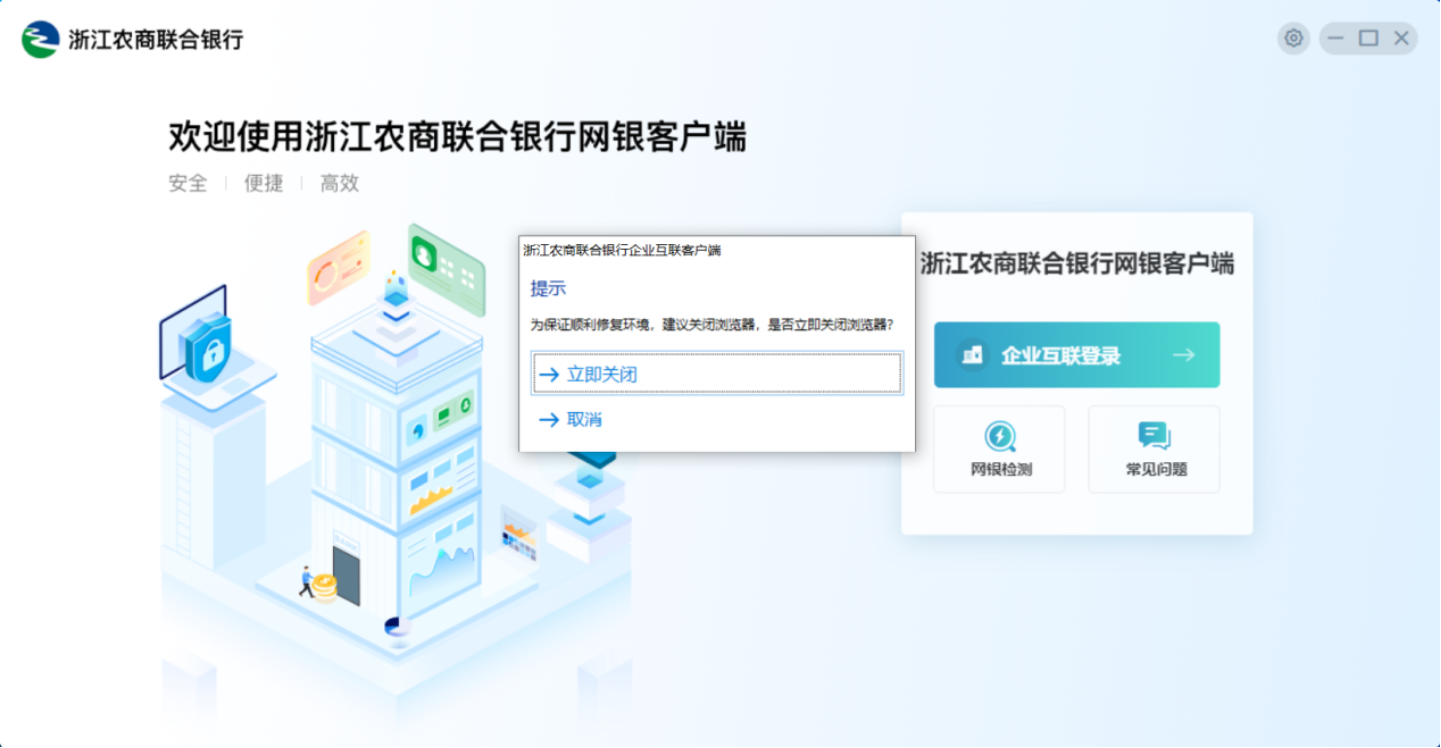
(四) 企业互联客户端登录步骤:
a.用户首先需要插入丰收宝,然后登录企业互联客户端,点击网银检测。
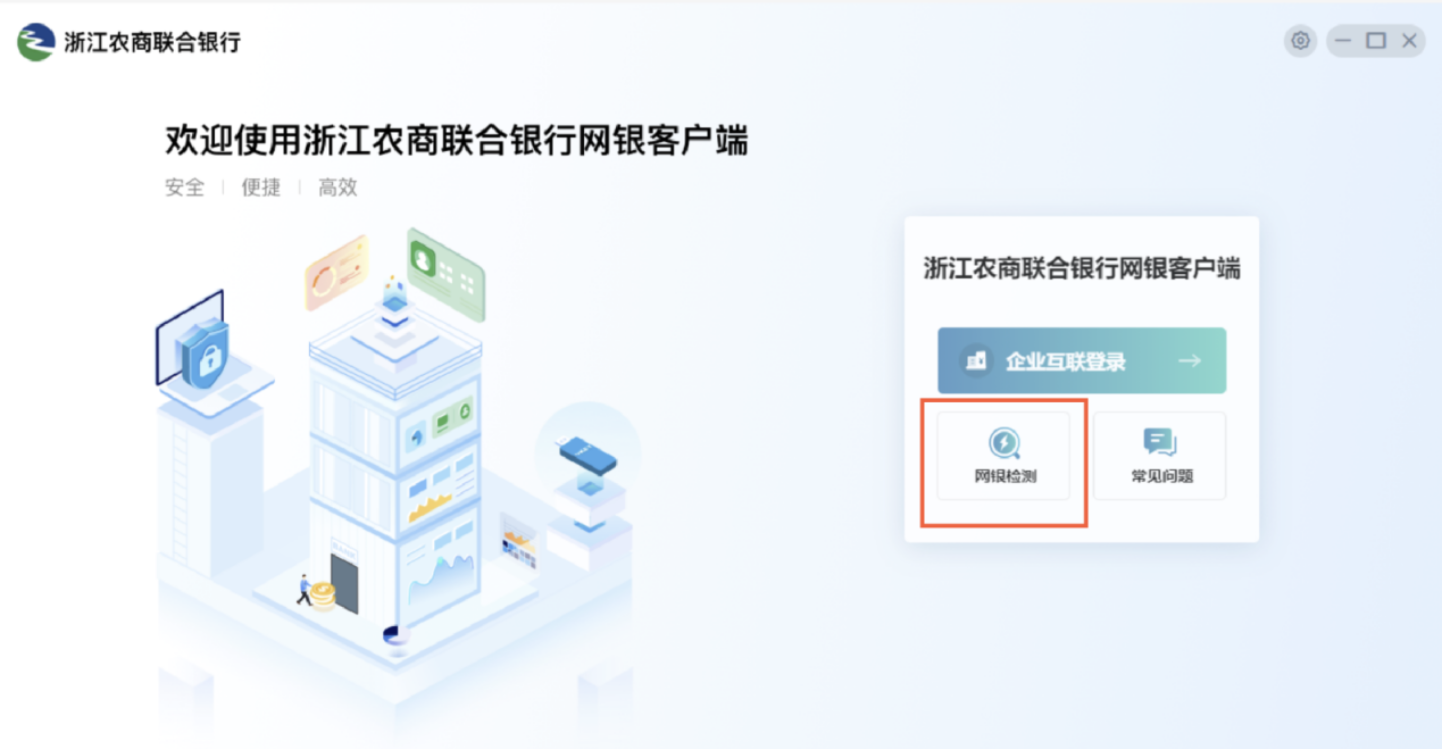
b.选择对应厂商型号的丰收宝U盾类型点确认后系统自动检测。

c.检测完成后点击“一键修复”,将有红色标记的风险项全部修复。
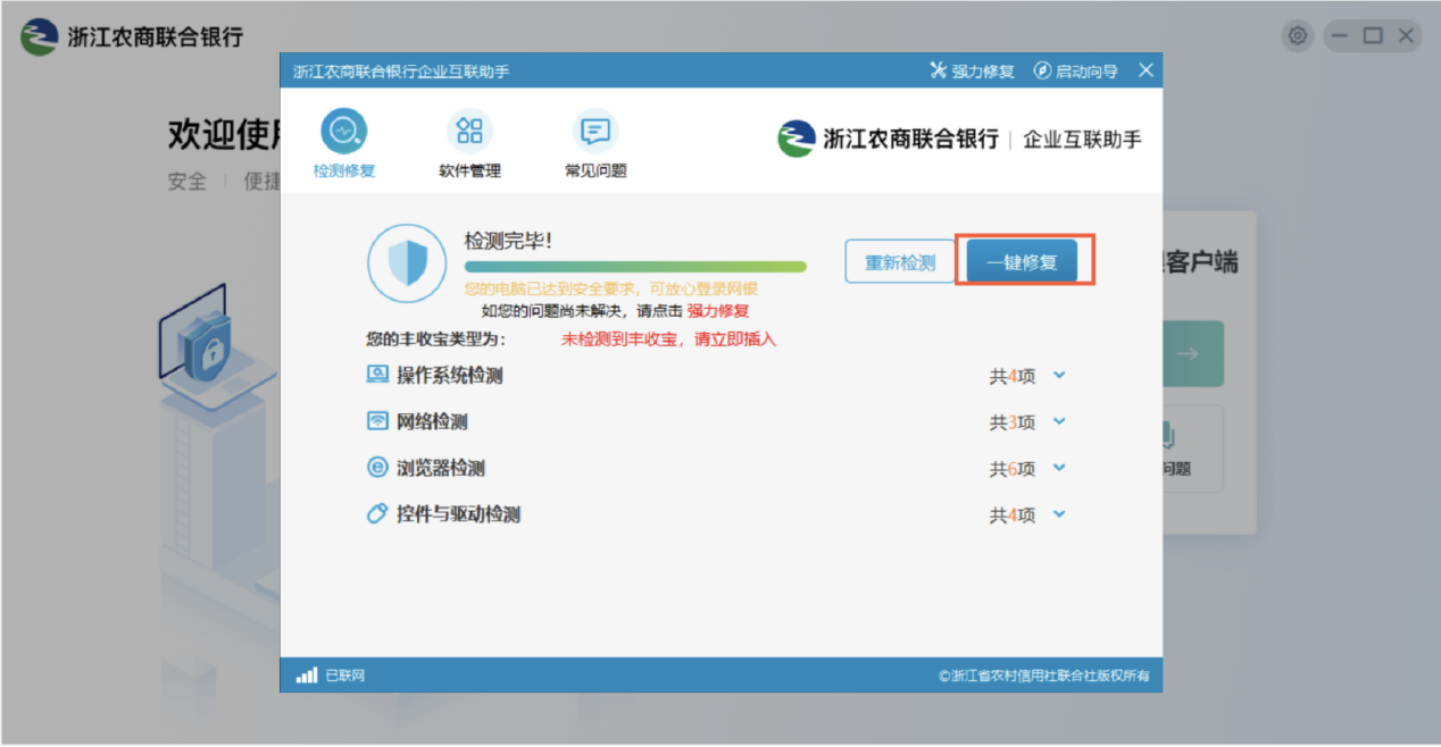
d.退出浙江农商联合银行企业互联助手,在客户端界面点击“企业互联登录”。

二、使用网页版登录操作:
企业互联适配支持多种主流浏览器,包括 Google(点击下载) 、IE10浏览器、Edge浏览器、QQ浏览器(极速模式);若您使用MAC操作系统,请使用谷歌浏览器和Safari浏览器。
建议您下载安装 "网银助手最新版(点击下载)”可完成检测修复后流畅使用企业互联网页版。
(一) 网银助手下载
网银助手下载渠道:
渠道一:点击上方红色字体跳转至下载链接。
渠道二:在浙江农信官网(http://www.zj96596.com/)的“企业网银登录”按钮项下,点击“网银助手”,下载完成运行“网银助手”。
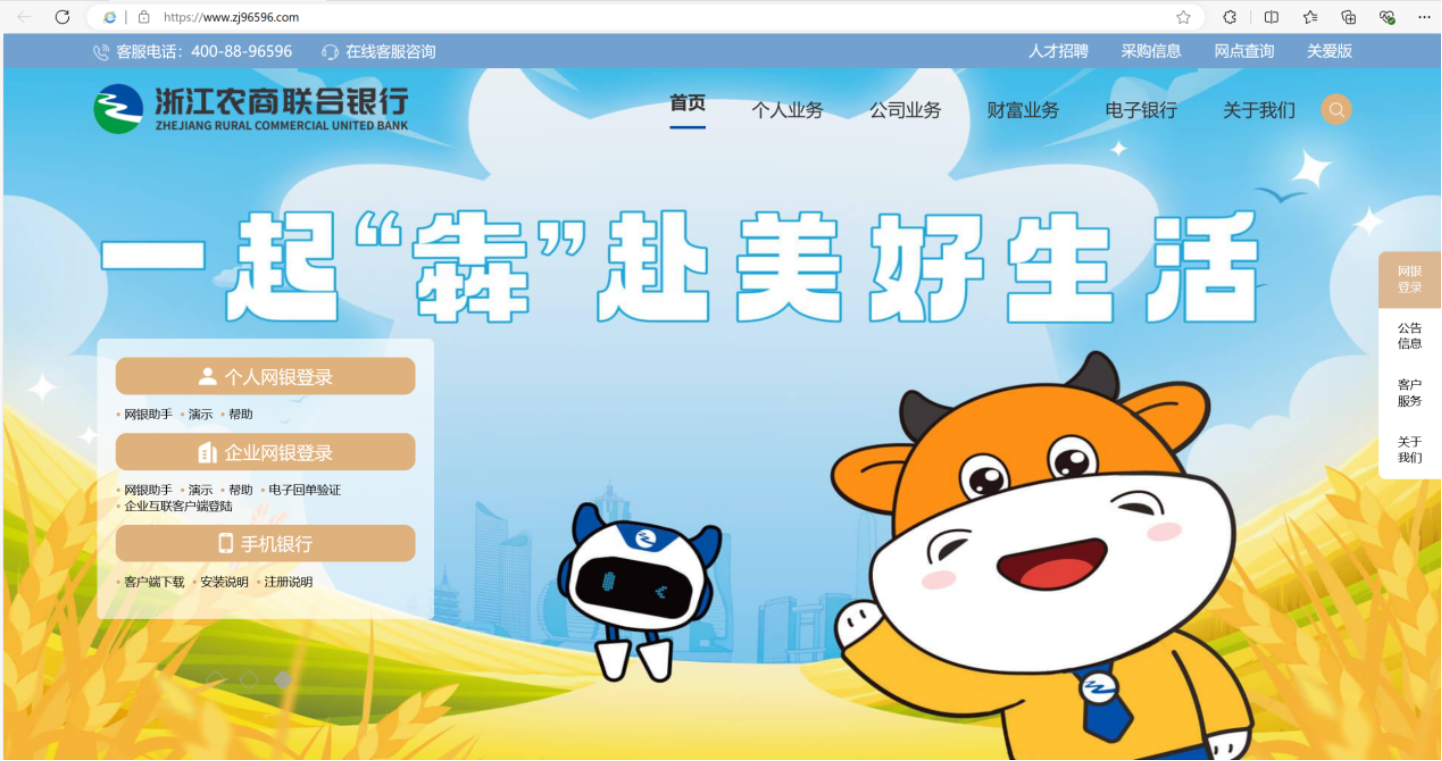
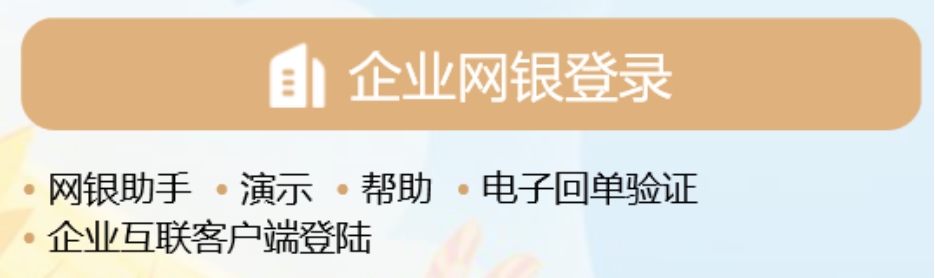
渠道三:在新版企业网银登录的登录页面(https://zq.zj96596.com/),下方“温馨提示”点击“网银助手最新版(点击下载)”。下载完成运行“网银助手”。
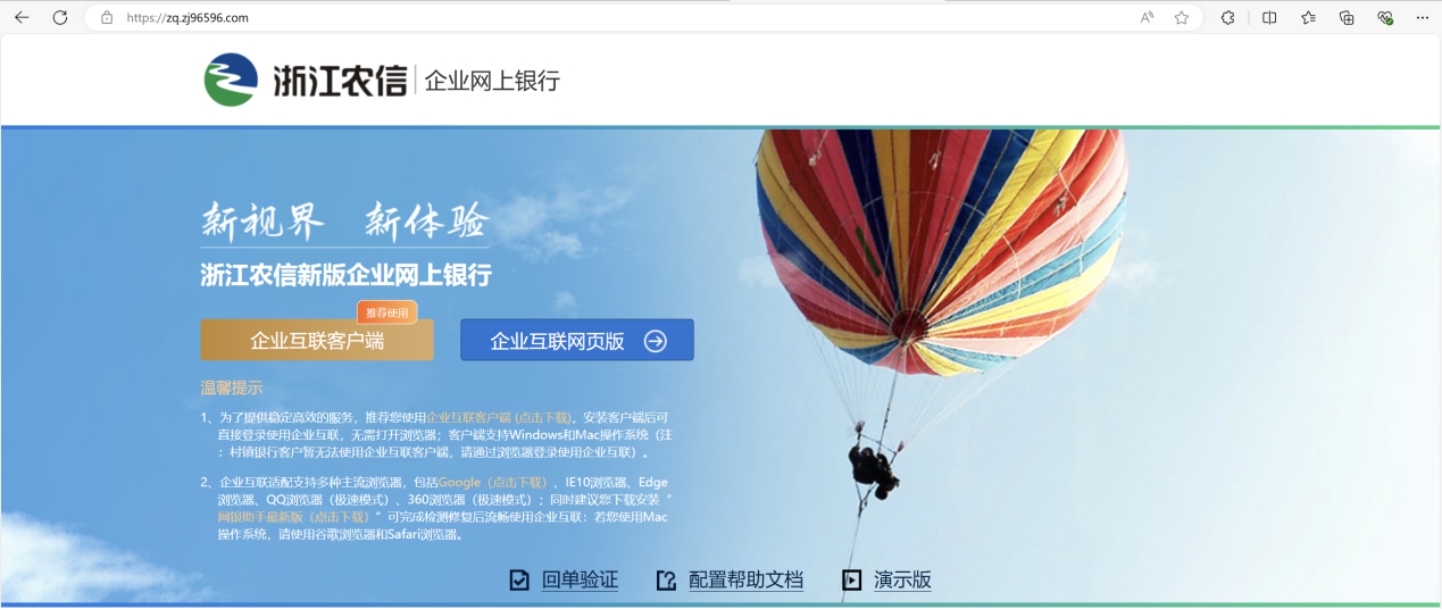

(二) 网银助手安装
a.企业网银助手开始下载前,浏览器界面会出现控件提示允许,客户需要点击允许才能开始下载。
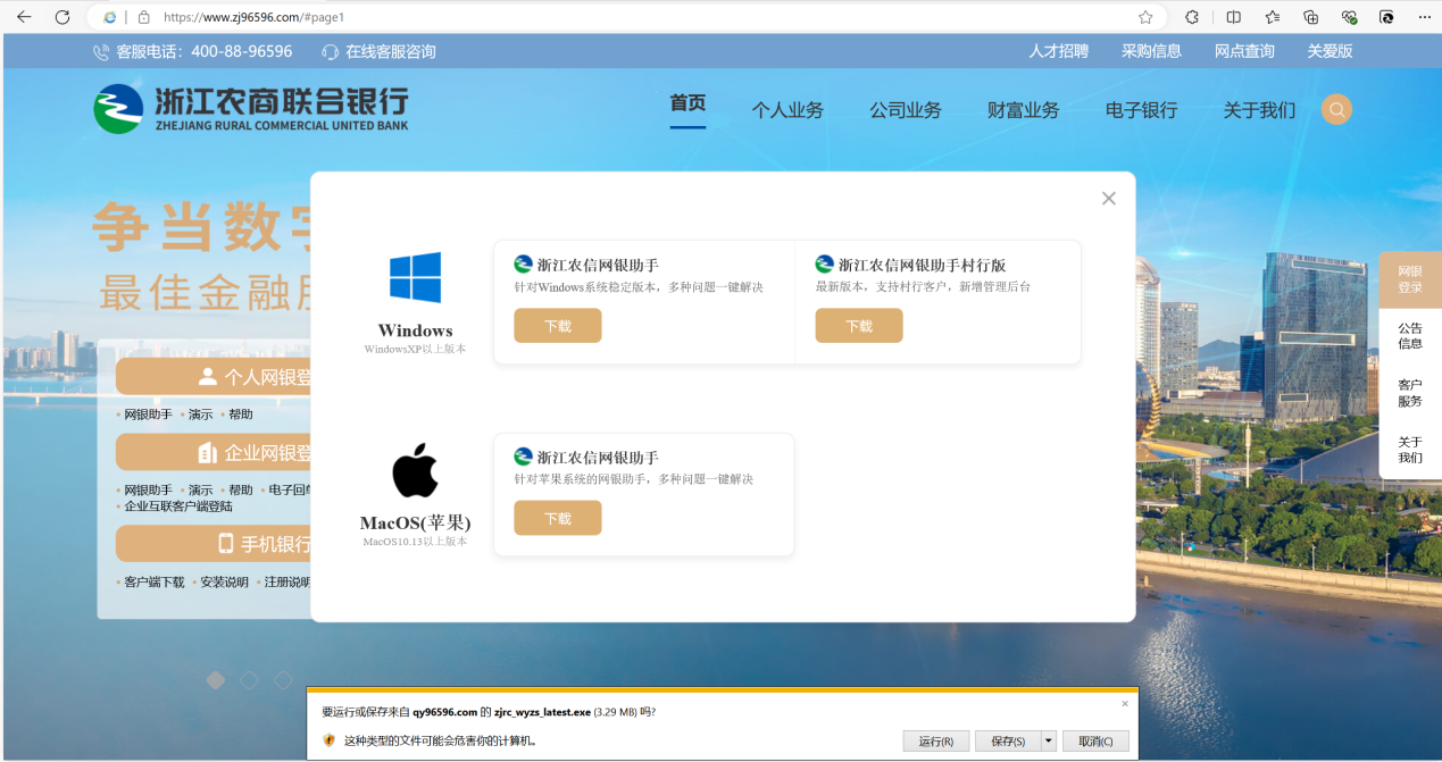
b.按照流程步骤完成安装。
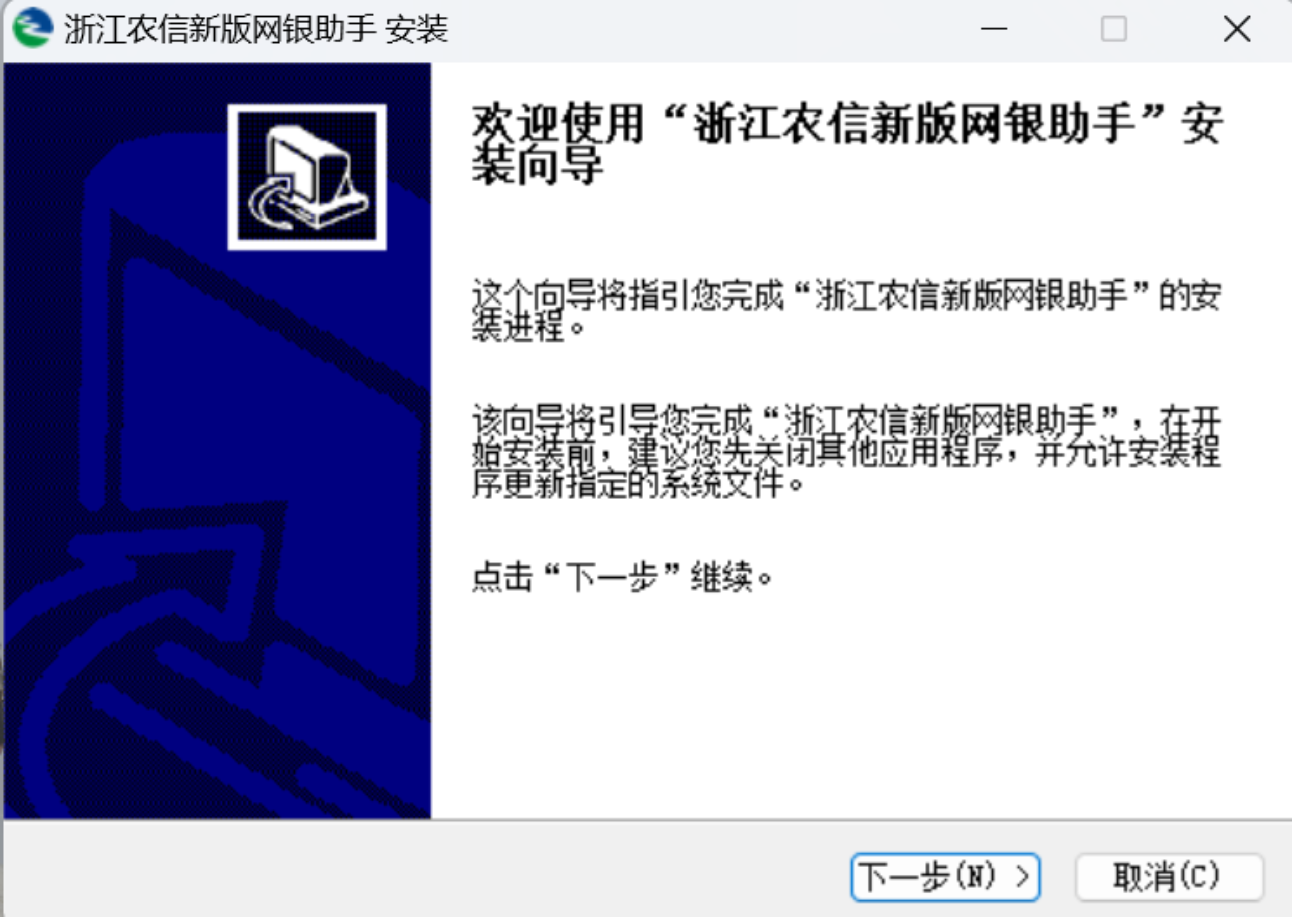
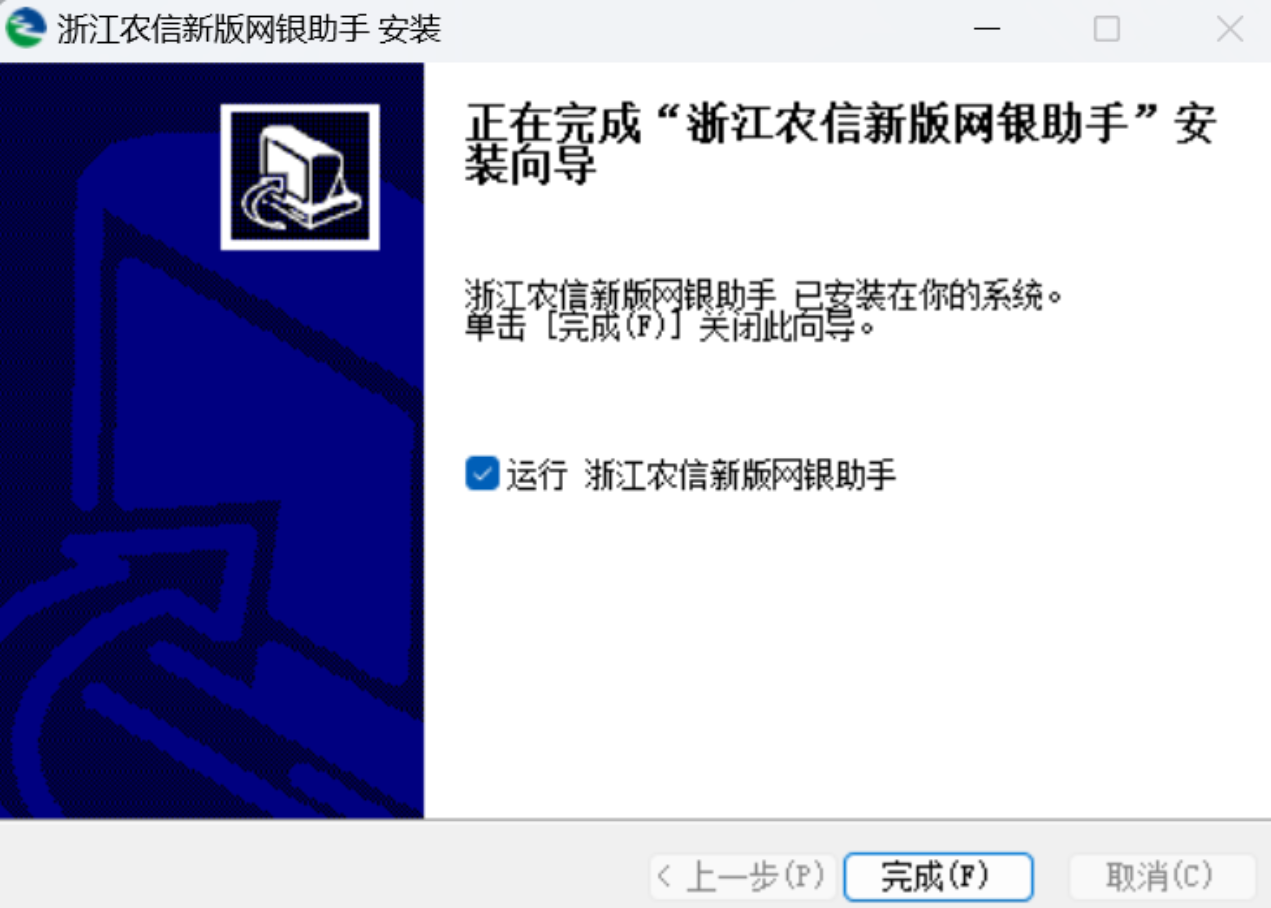
(三) 网银助手启动及企业互联网页版登录步骤
a.用户首先需要插入丰收宝,选择对应厂商型号的丰收宝U盾类型点确认后系统自动检测。
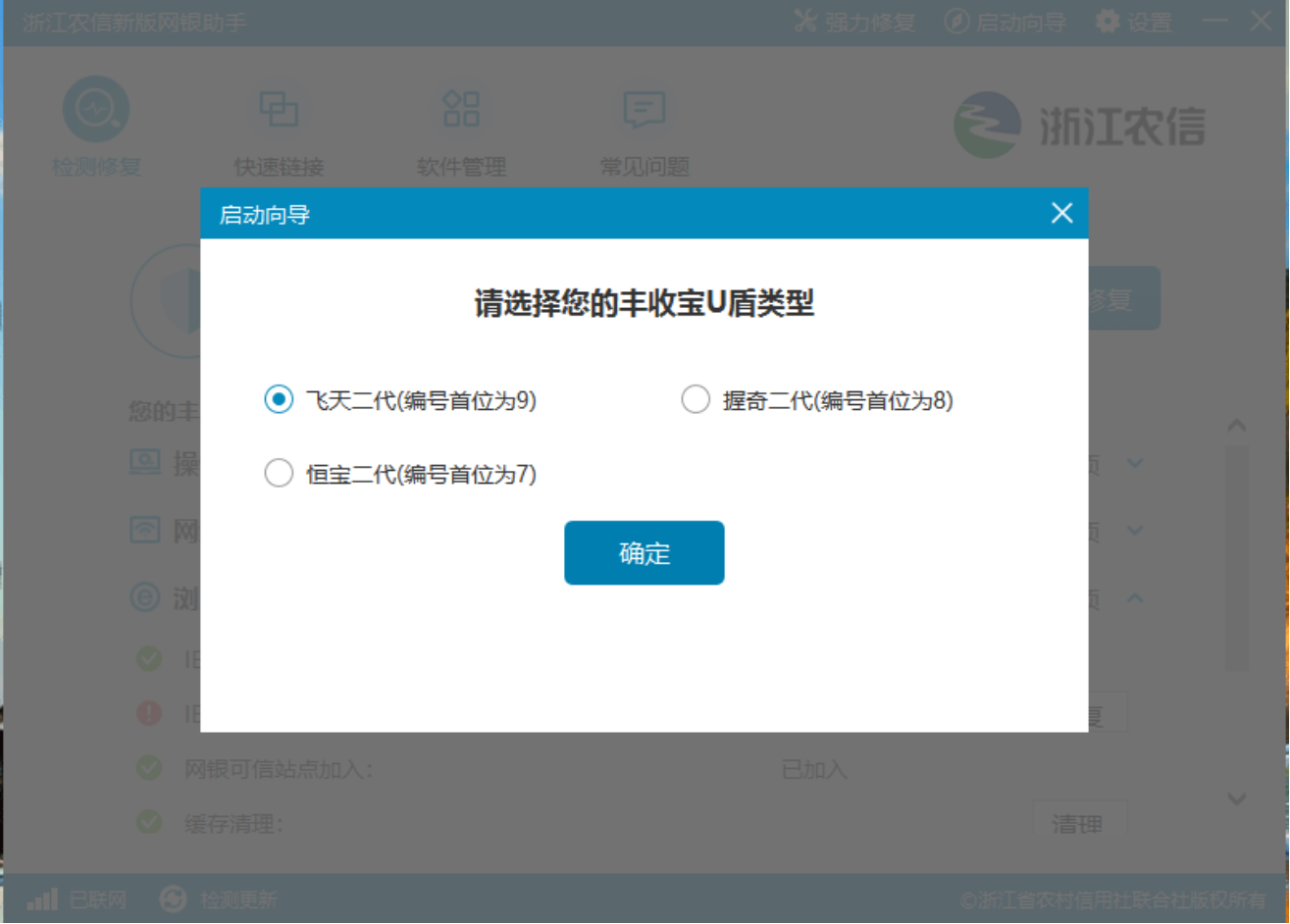
b.检测完成后点击“一键修复”,将有红色标记的风险项全部修复。
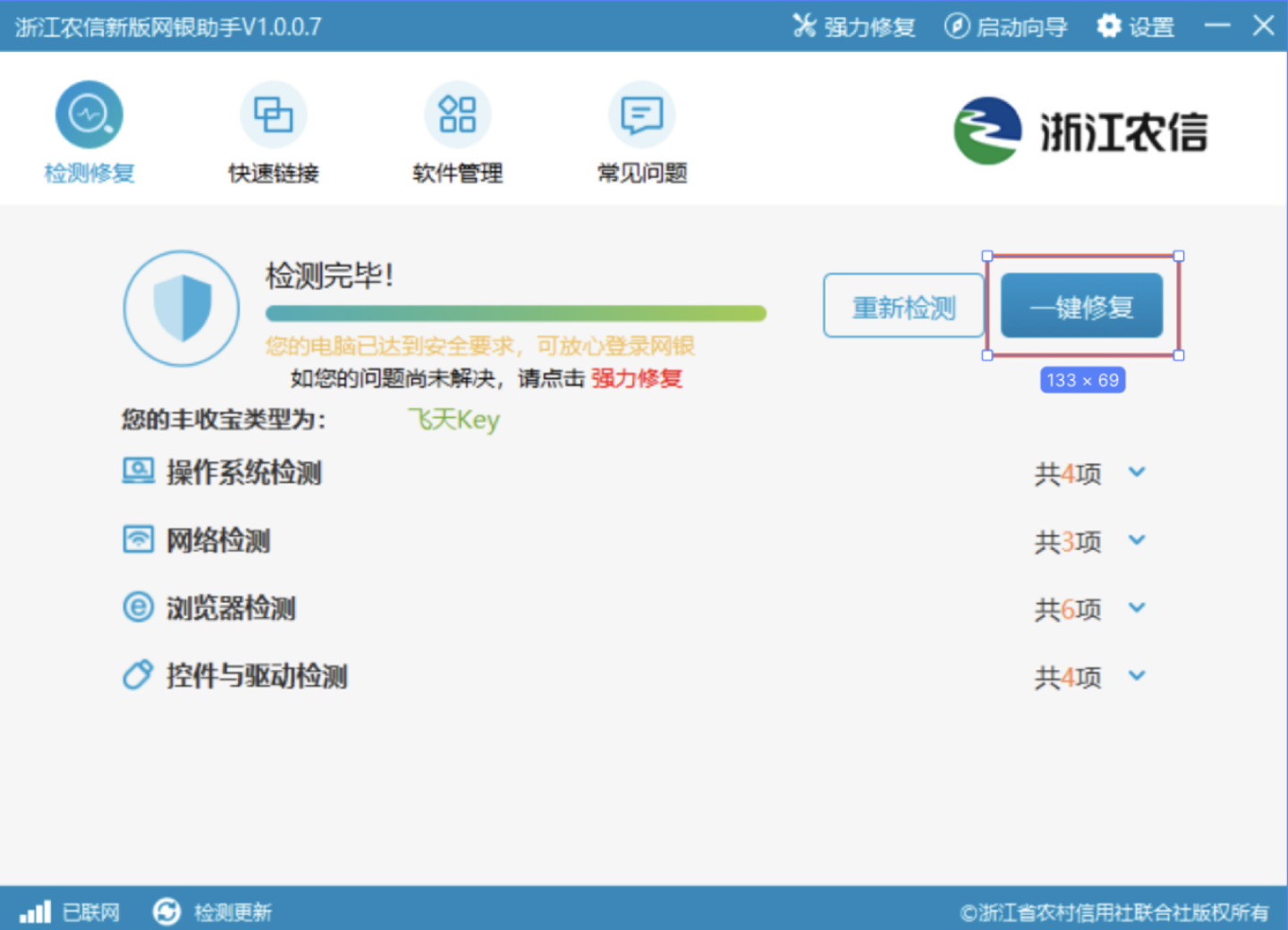
c.使用网银助手一键修复,部分浏览器界面出现网银控件提示允许,客户需要点击允许加载控件才可以登录。
d.修复完毕后,点击“快速链接”,在企业互联右侧点击“立即访问”登录页面。
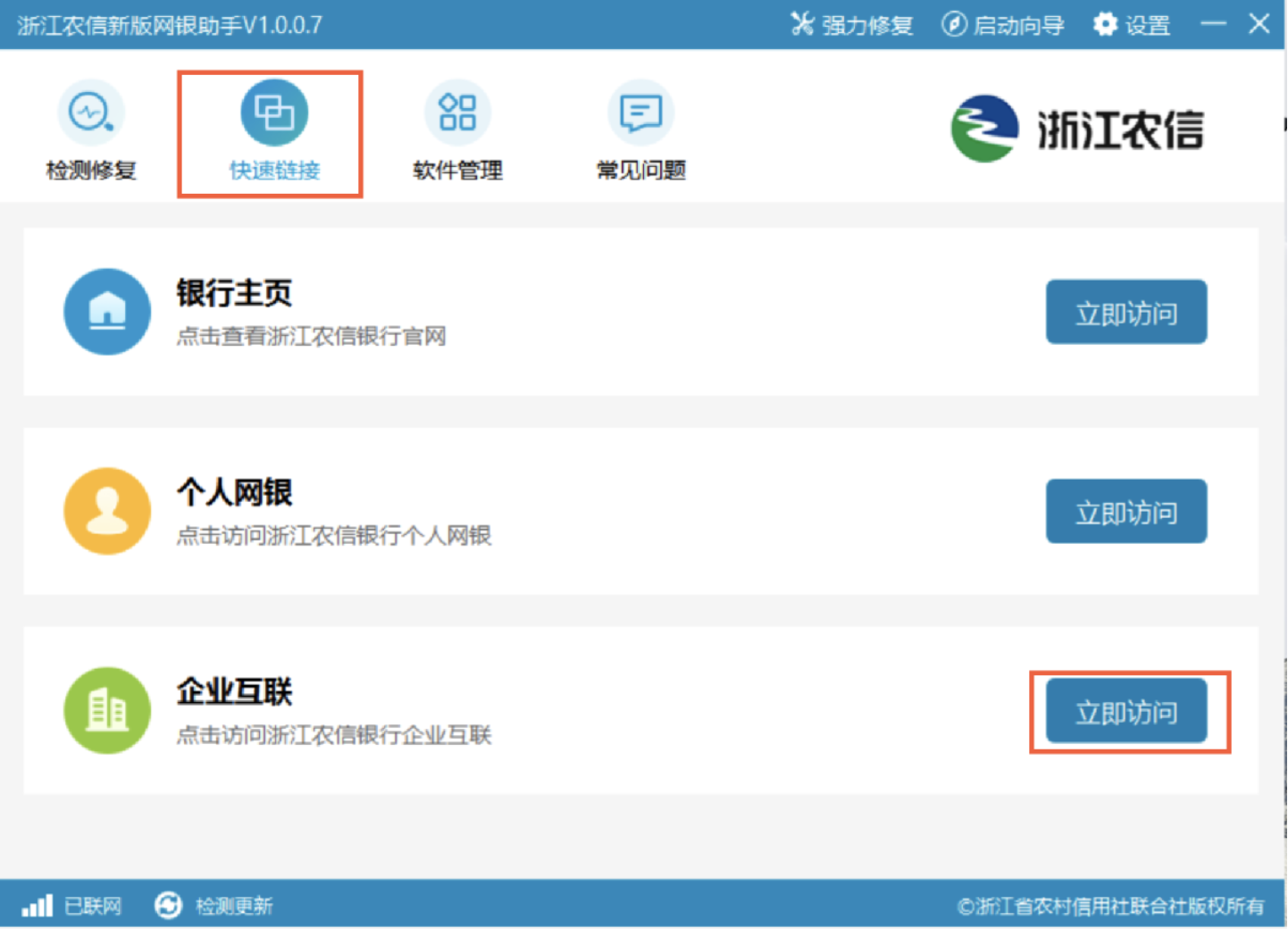
三、使用“强力修复”
若用户使用了“一键修复”后,仍然存在风险项或无法登录企业网银,可以使用网银助手/企业互联客户端右上角“强力修复”功能。
a.用户要关闭所有浏览器,未关闭会造成控件卸载不干净,影响修复功能。
b.用户点击网银助手/企业互联客户端的“强力修复”,并重启电脑解决相应问题。
c.使用强力修复后,重新打开浏览器,部分用户界面出现网银控件提示允许,客户需要点击允许加载控件才可以登录。
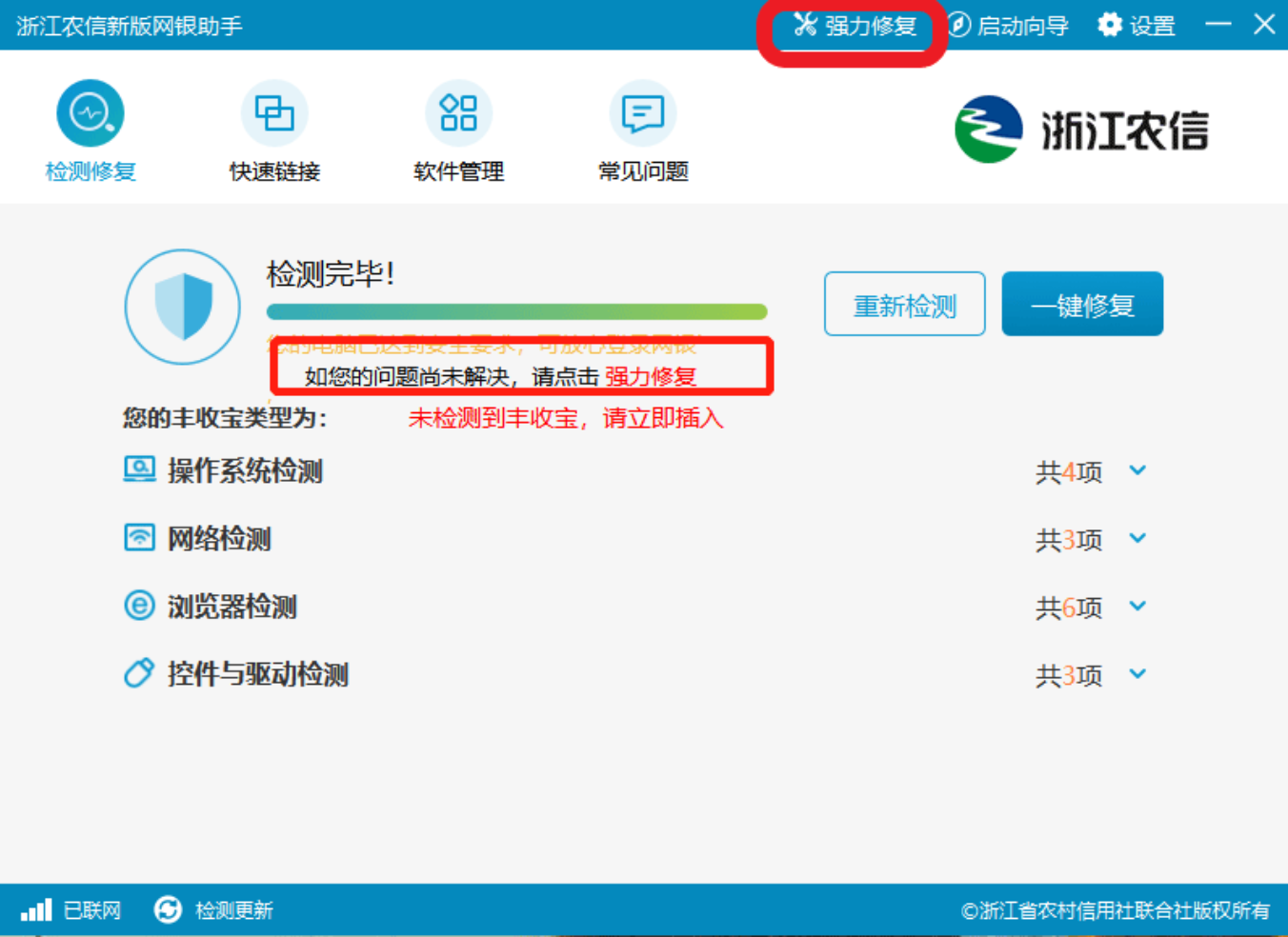
四、检查丰收宝证书是否过期
方法1、点击右下角任务栏里有个浙江农信的标志,弹出丰收e网证书管理工具弹框。选择对应的用户。点击“查看证书”,确认证书是否在有效期内。
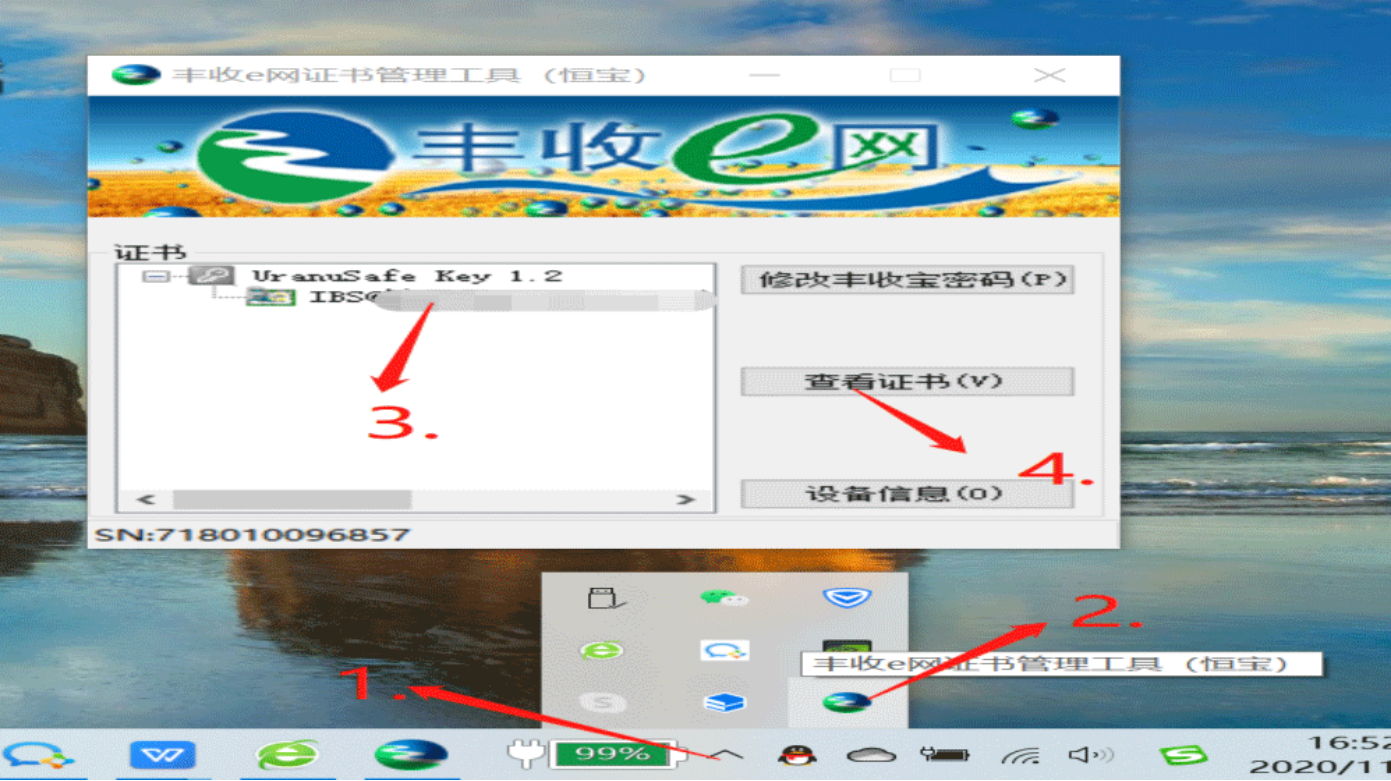
方法2、插入ukey丰收宝,登录企业互联,在首页点击证书更新跳转证书更新页面,点击“立即更新”完成更新。(支持的浏览器范围IE10及以上版本浏览器、谷歌浏览器、Edge浏览器、暂不支持QQ浏览器、360浏览器等其他浏览器)